总结
从 Microsoft 商店安装后恢复英特尔 ® 显卡控制面板的步骤。
说明
从 Microsoft 商店下载英特尔 ® 显卡控制面板并从开始菜单启动后,应用程序无法打开,也未出现错误消息。
解决方法
对于第 6 代英特尔 ® 酷睿处理器及更新的处理器: 英特尔 ® 显卡控制面板已从 Microsoft 停产,并由英特尔 ® 显卡控制中心取代。关于安装说明,请参阅“如何安装英特尔® 显卡控制中心”。如果您不知道处理器的代号,请参阅如何查找英特尔® 酷睿™ 处理器的代次。
对于第 5 代英特尔 ® 酷睿处理器和更早版本: 英特尔显卡控制面板会自动安装这些平台的传统显卡驱动程序。使用这些驱动程序时,请勿从 Microsoft 商店安装英特尔显卡控制面板。在使用这些驱动程序时安装英特尔显卡控制面板将产生两个英特尔显卡控制面板实例,并将导致此问题。要解决此问题,请参见下文。
- 打开应用程序和功能。
- 按键盘上的·Windows 键,然后键入应用程序和功能。

- 按键盘上的·Windows 键,然后键入应用程序和功能。
- 向下滚动,找到并卸载英特尔 ® 显卡控制面板和英特尔 ® 显卡驱动程序。
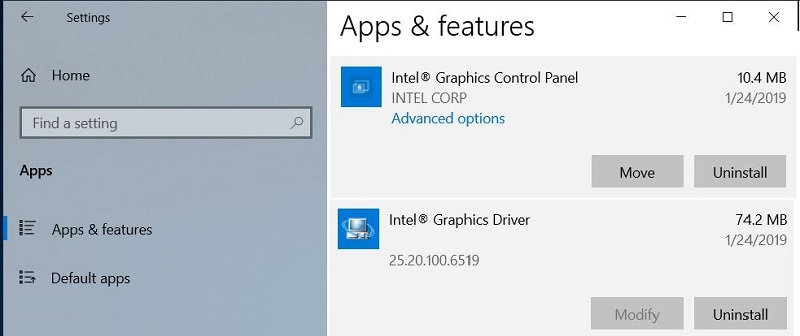
- 重新启动计算机。
- 开启设备管理器
- 按键盘上的·Windows 键,然后键入设备管理器。

- 按键盘上的·Windows 键,然后键入设备管理器。
- 单击显示适配器。
- 右键单击英特尔 ® 显卡设备,然后单击更新驱动程序。
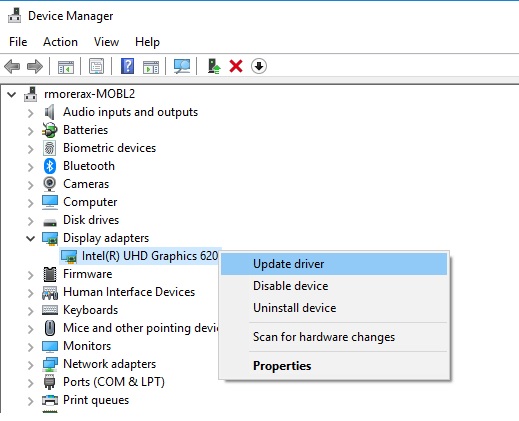
- 单击自动搜索更新的驱动程序软件。

- Windows 更新将自动搜索、下载和安装适用于您的计算机的经过验证的最新显卡驱动程序。